CAD作業で避けて通れないのがファイル形式の違いや変換です。特にDWGとDXFは設計データの受け渡しで頻繁に使われますが、それぞれの違いや変換時の注意点を理解しないと戸惑うことも少なくありません。本記事では、DWGとDXFの特徴、変換の必要性、具体的な変換方法とツール、変換時の注意点についてわかりやすく解説します。
DWGとDXFの違い
まずはDWGとDXF、それぞれの特徴と違いを押さえておきましょう。
| 項目 | DWG | DXF |
| フル名称 | Drawing | Drawing Exchange Format |
| ファイル形式 | バイナリ形式が基本(テキスト形式もあり) | テキスト形式(ASCII)中心 |
| 主な用途 | AutoCADネイティブの設計データ保存 | CAD間のデータ交換用 |
| 互換性 | AutoCADおよび対応ソフトで高い互換性 | ほぼすべてのCADソフトで読み書き可能 |
| データ容量 | 小さめ | 大きめ(テキストベースのため) |
| 情報量 | 図面情報や属性、3Dデータも保持可能 | 基本的な図形情報中心 |
DWGはAutoCADの標準的なファイル形式で、詳細な設計情報を高効率に保存します。一方、DXFはCAD間の互換性を重視した交換フォーマットとして開発され、テキストベースで読みやすいものの、ファイルサイズが大きくなる傾向があります。
DWGとDXFを変換する必要がある理由
- ソフトウェア間の互換性確保:あるCADソフトがDWGを直接読み込めない場合、DXFに変換して読み込む必要がある。
- データ共有の容易化:顧客や協力会社が使うソフトに合わせてファイル形式を変えるため。
- アーカイブ・印刷目的:一部のプリントサービスやPDF化ツールはDXFをサポートしている場合が多い。
- 編集可能なデータの取り扱い:テキストベースのDXFは解析・修正がしやすいこともある。
このように、異なるCAD環境でのデータ受け渡しや用途に応じて変換は欠かせません。
CADソフトを使ったDWGとDXFファイルの変換方法
AutoCADと、それに代わる多くの互換CAD製品は、DWGやDXFファイルの編集や変換をスムーズに行うことができます。たとえばZWCADでは、DWGやDXFファイルを直接開き、編集後に「名前を付けて保存」でファイルフォーマットを切り替えるだけで簡単に変換が可能です。
この方法は専門的な操作を必要とせず、普段のファイル保存の手順でDWGとDXFの変換ができます。また、以下で紹介するほかの方法に比べて変換品質が高いため、優先して使うことをおすすめします。
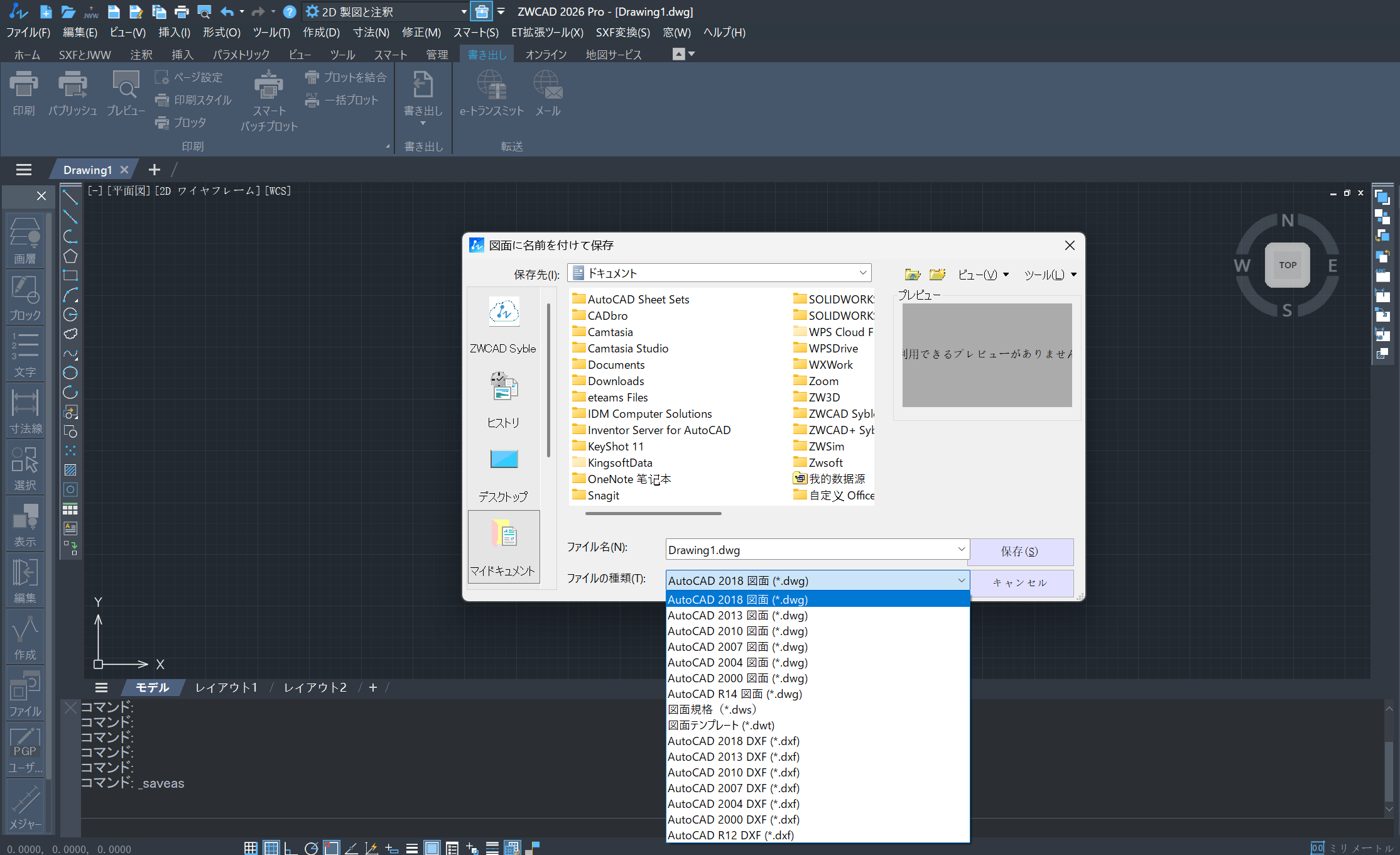

業界 最高レベルのDWG互換性! 販売実績25年
信頼できる2次元CAD
登録不要!フォームの入力だけでOK!
DWG・DXF変換に使えるフリーソフト
DWGやDXF形式の図面ファイルを相互に変換したい場合でも、必ずしも高額なCADソフトを購入する必要はありません。以下のような無料または一部無料で利用できる変換ツールを使えば、シンプルなファイル変換作業を効率的に行うことができます。
Autodesk DWG TrueView
AutoCADの開発元であるAutodeskが提供する「DWG TrueView」は、DWGファイルの表示や印刷に対応した無料ビューアです。このソフトに含まれる「DWG Convert」機能を使えば、DWGファイルを別のバージョンに変換したり、DXF形式に変換したりすることが可能です。Autodesk公式ツールのため、変換精度や互換性も高く安心して利用できます。ただし、Windows専用です。
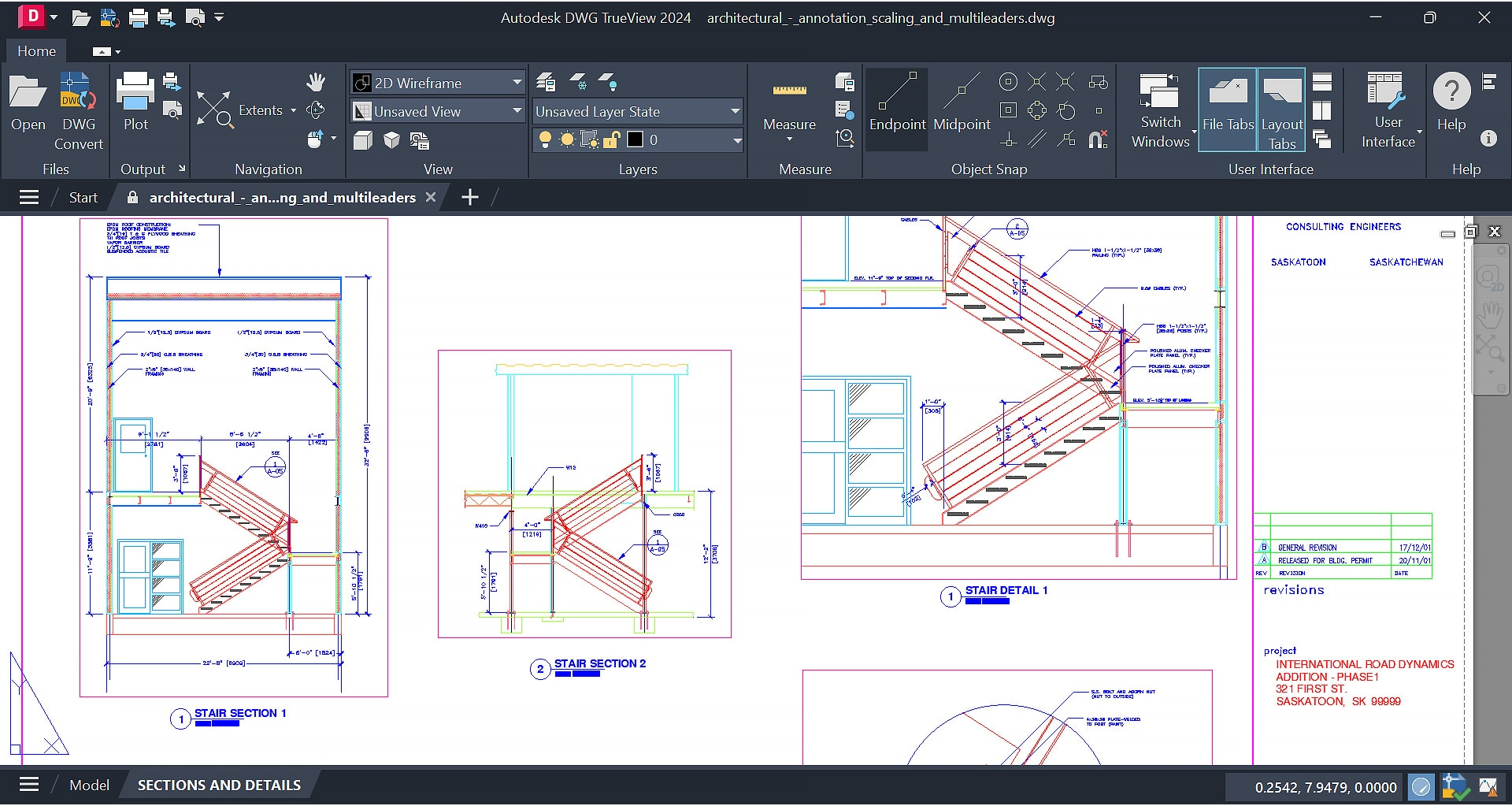
画像出典:https://www.autodesk.com/jp/viewers
ODA File Converter
Open Design Allianceが提供する「ODA File Converter」は、DWGとDXF間の双方向変換に対応した完全無料のデスクトップアプリケーションです。複数ファイルを一括で変換できるバッチ処理機能や、変換後のバージョン指定(例:AutoCAD R12〜2025)にも対応しており、商用・非商用を問わず幅広く利用されています。Windows、macOS、Linuxに対応している点も大きな利点です。
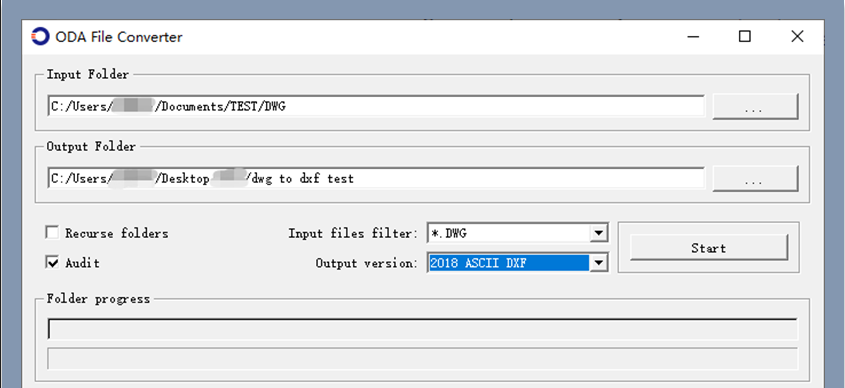
画像出典:https://www.swifdoo.com/convert-pdfs/dwg-to-dxf-converter
Any DWG to DXF Converter
「Any DWG to DXF Converter」は、DWGとDXFファイルの相互変換に特化したツールで、直感的なインターフェースと高速な処理が特徴です。無料体験版では、1日に変換できるファイル数などに制限がありますが、基本的な変換機能は試すことができます。頻繁に使用する場合は有料ライセンスの購入が必要になります。
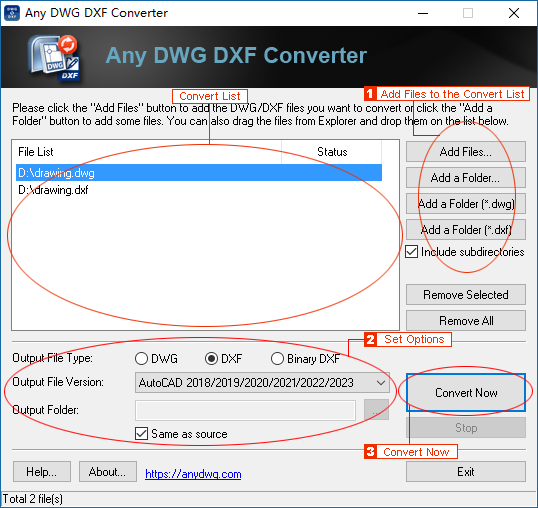
画像出典:https://anydwg.com/dwg-dxf/
DWG・DXFのオンライン変換ツール
近年では、ソフトをインストールせずにウェブブラウザ上で手軽にDWGとDXFのファイル変換ができるオンラインサービスも充実しています。代表的なものには「AnyConv」「CloudConvert」「AutoDWG」などがあり、これらのサービスはパソコンだけでなく、スマホやMacからも利用可能なため、環境を選ばずに使えるのが大きなメリットです。
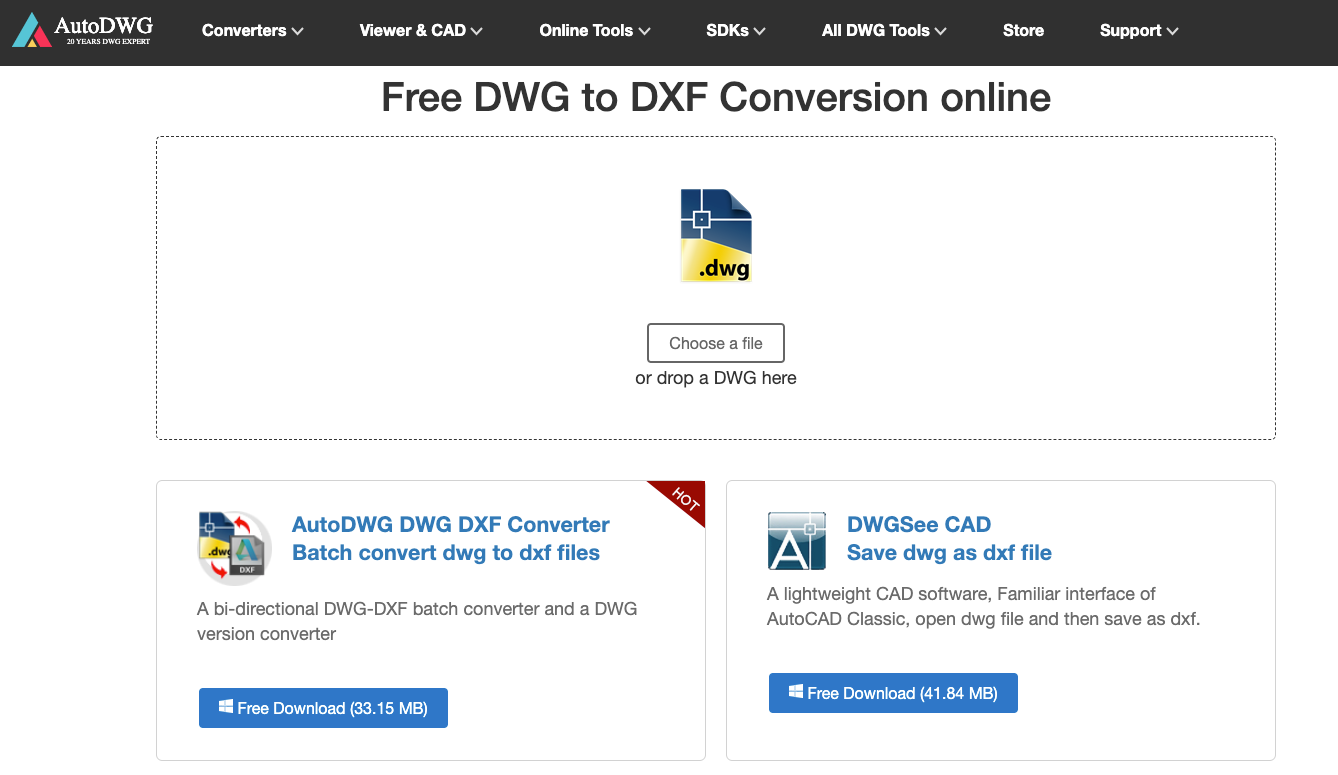
画像出典:https://www.autodwg.com/dwg-to-dxf/
オンライン変換ツールの主な利点は、インストール作業が不要であることと、すぐに利用できる手軽さです。また、外出先や急ぎの時でもブラウザを開くだけで変換作業ができるため、利便性が非常に高いと言えます。
一方で注意すべき点もあります。オンライン上にファイルをアップロードするため、機密性の高い図面データの取り扱いには十分な注意が必要です。また、多くのサービスでは無料版にファイルサイズの上限が設けられていたり、一部の便利な機能が有料プランに限定されている場合があります。そのため、用途や変換頻度に応じて適切なサービスを選択することが大切です。
おすすめの変換方法比較
| 変換方法 | メリット | デメリット | 対応環境 | おすすめ用途 |
| CADソフトを使った変換 |
|
|
AutoCAD、ZWCADなど Windows/Mac | 正確な変換や編集を伴う業務用途に最適 |
| DWG・DXF変換に使えるフリーソフト |
|
|
Any DWG to DXF Converter、LibreCADなど Windows中心 | 低予算での単純変換や軽編集に向く |
| DWG・DXFのオンライン変換ツール |
|
|
ブラウザ環境(Windows/Mac/Linux/スマホ) | 急ぎの変換や環境が限定されている時に便利 |
変換時の注意点
属性情報やフォント、線種の欠落
図面の属性情報やカスタムフォント、特殊な線種は変換時に欠落・変化することがあります。変換後は必ず内容を確認し、不具合があれば修正が必要です。
レイヤー構成やスケールのズレ
レイヤーの表示・順序が変わったり、図面のスケールがずれてしまうことがあります。特に印刷時の品質に影響が出るため注意しましょう。
バージョン互換性の問題
DWGやDXFは多くのバージョン・形式が存在します。古いバージョンのファイルを新しいソフトで扱う際や、その逆では互換性の問題が起こる可能性があります。
ファイル容量の変化
DXFはテキスト形式のため、DWGよりファイルサイズが大きくなる傾向があります。容量増加は共有や管理に影響するので、場合によっては圧縮や整理が必要です。
よくある質問(FAQ)
DWGまたはDXFファイルを一括でPDFに変換する方法はありますか?
複数のDWGやDXFファイルを一括でPDFに変換するには、一般的にCADソフトのバッチ印刷機能や専用の一括変換ツールを利用します。バッチ印刷機能は、複数の図面をまとめて印刷設定し、一括でPDFファイルとして出力できるため、大量の図面を効率よくPDF化したい場合に便利です。
具体的な例として、ZWCADの「バッチ印刷(PUBLISH)」機能もこの用途に対応しており、多数の図面ファイルをまとめてPDF化する作業を簡単に行えます。
DWGやDXFファイルのバージョン違いによる問題はどう解決しますか?
異なるバージョンのDWGやDXFファイルは互換性の問題を起こすことがあります。変換ツールやCADソフトの「保存形式」や「バージョン選択」機能を使って、必要に応じて適切なバージョンに変換・保存することで問題を回避できます。
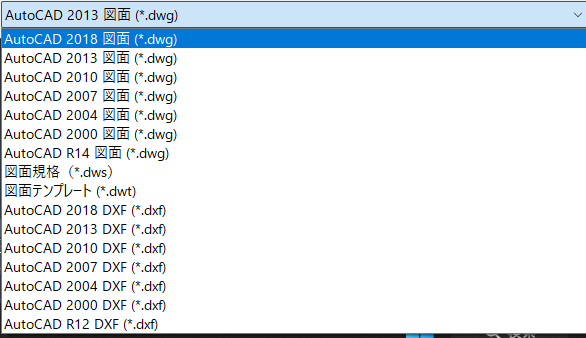
まとめ
DWGとDXFはCAD設計でよく使われる重要なファイル形式であり、それぞれの特徴を理解して使い分けることが大切です。変換はデータ共有や互換性確保に欠かせませんが、属性欠落やレイヤーズレなど注意点もあります。AutoCADやZWCAD、無料ソフトやオンラインツールを活用し、用途に合わせて最適な方法で効率的に作業を進めましょう。









